
很多人都想让自己的电脑变得高大上一点,引起许多朋友或同事围观,显得逼格提高了许多呢!那么首先第一步要做什么呢?把任务栏变透明,如何把任务栏变成全透明呢?网上找到注册表的方法弄不来,那么只能用第三方软件来实现了。以下为您解答!
translucentTB软件
-
01
首先在网上搜索translucentTB软件,然后下载它。
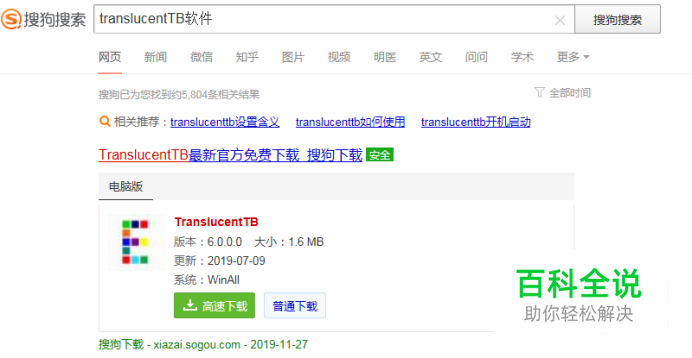
-
02
下载完成后得到了一个压缩包,然后把它解压。
-
03
打开主程序,后缀名为exe。
-
04
然后我们可以在任务栏找到translucentTB图标,随后在图标单击右键,弹出菜单栏,其中各英文意思是: Blur = 任务栏半透明 Clear = 任务栏全透明 Normal = 系统默认任务栏风格 Dynamic Windows = 动态窗口(应用最大化时半透明效果,未最大化时为全透明,此效果可能在Win 10 预览版上失效) Dynamic Start = 动态启动(该功能一般没多大用处) Open at Boot = 开机自启
-
05
然后我们可以看对比图,是不是变得全透明呢?
-
06
有些用户可能无法设置开机自启功能,那么我们就用修改启动文件夹来实现translucentTB的开机自启。 首先按 win+R 键打开“运行”对话框,输入 shell:startup。
-
07
在主程序的文件夹内创一个快捷方式复制到这里,即实现软件的开机自启。(该软件所占内存极小,几乎可以忽略。所以用户不用担心开机自启会影响开机时间或系统运行速度)
火萤软件
-
01
在网上搜索火萤官网,并下载它。
-
02
安装完成后,在火萤的界面左边找到【视窗】,开启透明任务栏。
-
03
如果想要开机自启,那么就要可以设置【开机自动启动火萤】。
-
04
最后完成,看看任务栏是不是也变全透明了呢?

 支付宝扫一扫
支付宝扫一扫 微信扫一扫
微信扫一扫










最新评论